Win7电脑忘记开机密码解决方法(简单易懂的操作步骤)
- 经验技巧
- 2025-02-04
- 29
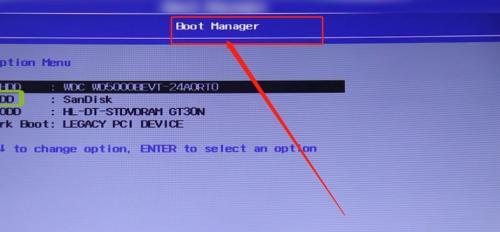
在日常使用中,我们经常会出现忘记电脑开机密码的情况。这种情况下,我们该如何解决呢?本文将针对这种情况,为大家介绍以简单的Win7电脑忘记开机密码的解决方法。 1....
在日常使用中,我们经常会出现忘记电脑开机密码的情况。这种情况下,我们该如何解决呢?本文将针对这种情况,为大家介绍以简单的Win7电脑忘记开机密码的解决方法。
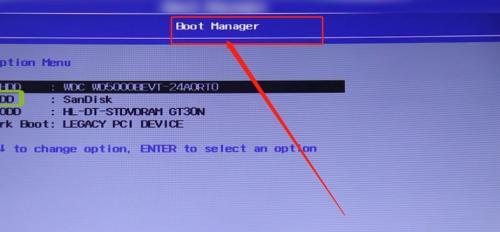
1.解决忘记Win7电脑开机密码的前提条件
在进行找回密码之前,我们首先需要准备一个可用的U盘或者光盘。接着,我们可以通过一些免费软件来重置密码。

2.下载Windows密码重置工具
首先需要在其他电脑上下载Windows密码重置工具。常用的工具有OfflineNTPassword&RegistryEditor、Ophcrack、PCUnlocker等。
3.制作密码重置盘
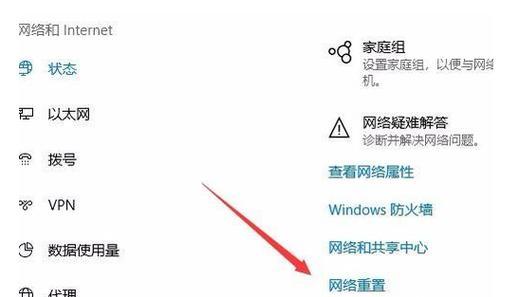
将下载好的Windows密码重置工具写入U盘或者光盘中。具体方法可以参考网上相关教程。
4.插入U盘或者光盘并进入BIOS界面
将写入Windows密码重置工具的U盘或者光盘插入电脑中,并在开机时按下Del键或者F2键,进入BIOS界面。
5.修改启动方式
在BIOS界面中,选择“Boot”选项卡,并将U盘或者光盘移动到第一启动项。
6.重启电脑
修改完毕之后,重启电脑,此时电脑会自动从U盘或者光盘中启动。
7.进入Windows密码重置工具
进入Windows密码重置工具后,选择需要重置密码的账户,并点击“ResetPassword”按钮。
8.重置密码
输入新密码并点击“OK”按钮即可完成重置密码操作。
9.退出Windows密码重置工具
完成密码重置操作后,退出Windows密码重置工具并重新启动电脑。
10.进入BIOS界面
在重新启动电脑的过程中,按下Del键或者F2键进入BIOS界面。
11.恢复原有启动方式
将U盘或者光盘移动到后面的启动项中,并将原有的启动方式恢复。
12.保存并退出
在BIOS界面中,点击“Save&Exit”按钮保存设置并退出。
13.重新启动电脑
保存设置之后,重新启动电脑即可用新密码登陆系统。
14.如何避免忘记密码
为了避免忘记密码的情况,我们可以将密码写在纸上并妥善保管,也可以设置常见的数字、字母组合作为密码。
15.结语
通过以上方法,我们可以简单、快速地找回Win7电脑忘记开机密码。在日常使用中,大家还是要注意密码的安全性,避免给自己带来不必要的麻烦。
本文链接:https://www.zuowen100.com/article-8463-1.html

